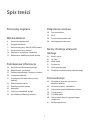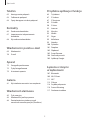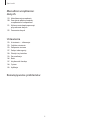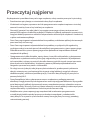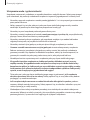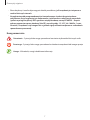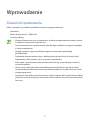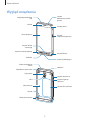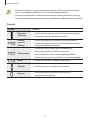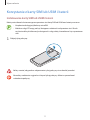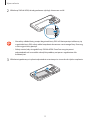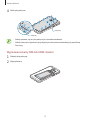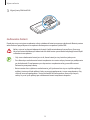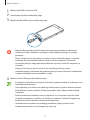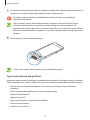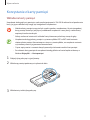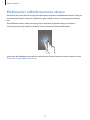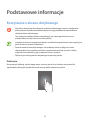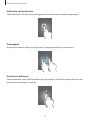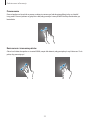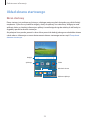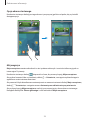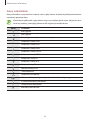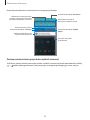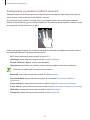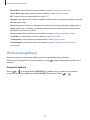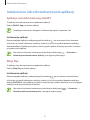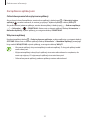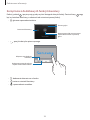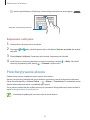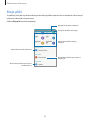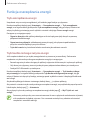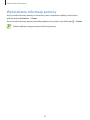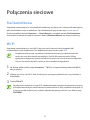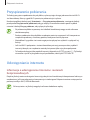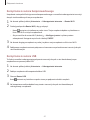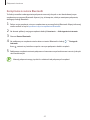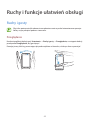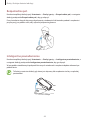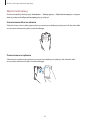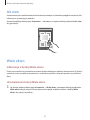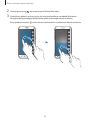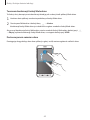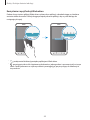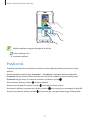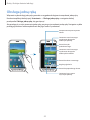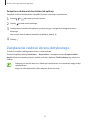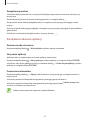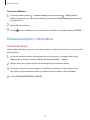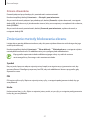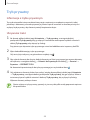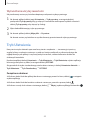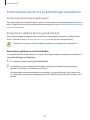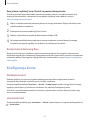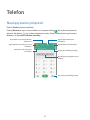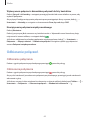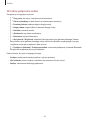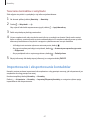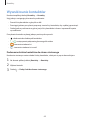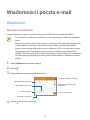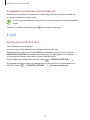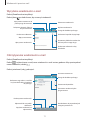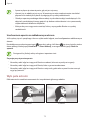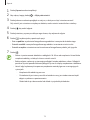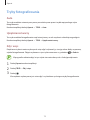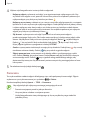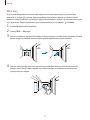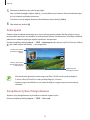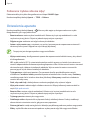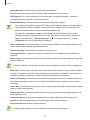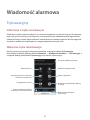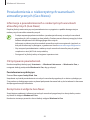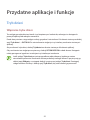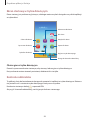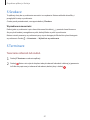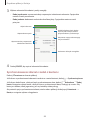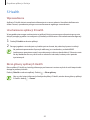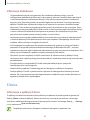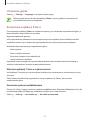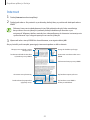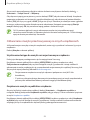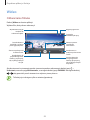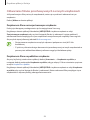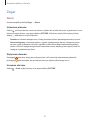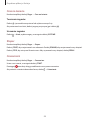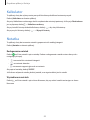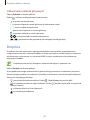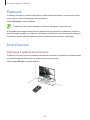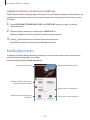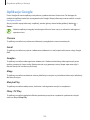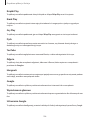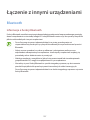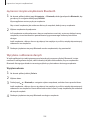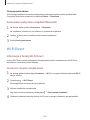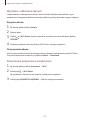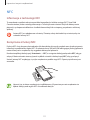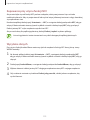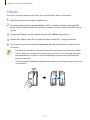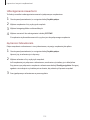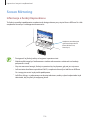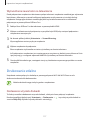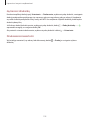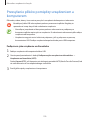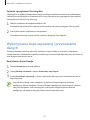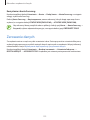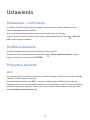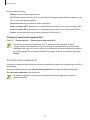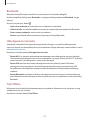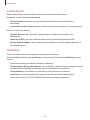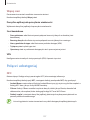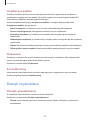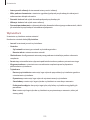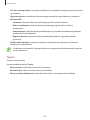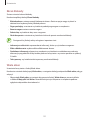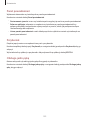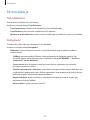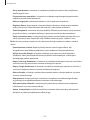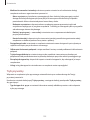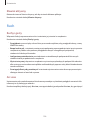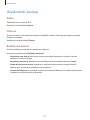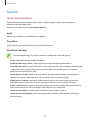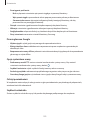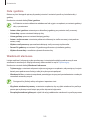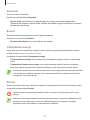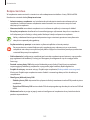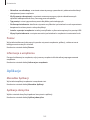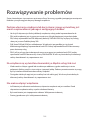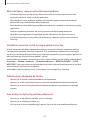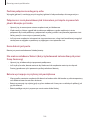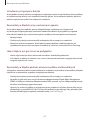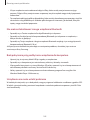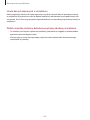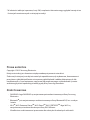Samsung SM-G870F Instrukcja obsługi
- Kategoria
- Smartfony
- Typ
- Instrukcja obsługi

2
Spis treści
Przeczytaj najpierw
Wprowadzenie
8 Zawartość opakowania
9 Wygląd urządzenia
11 Korzystanie z karty SIM lub USIM i baterii
17 Korzystanie z karty pamięci
18 Włączanie i wyłączanie urządzenia
19 Blokowanie i odblokowywanie ekranu
Podstawowe informacje
20 Korzystanie z ekranu dotykowego
23 Układ ekranu startowego
27 Panele powiadomień i szybkich ustawień
30 Otwieranie aplikacji
31 Instalowanie lub odinstalowywanie
aplikacji
33 Wprowadzanie tekstu
35 Przechwytywanie ekranu
36 Moje pliki
37 Funkcja oszczędzania energii
38 Wyświetlanie informacji pomocy
Połączenia sieciowe
39 Sieć komórkowa
39 Wi-Fi
40 Przyspieszenie pobierania
40 Udostępnianie internetu
Ruchy i funkcje ułatwień
obsługi
43 Ruchy i gesty
47 Air view
47 Wiele okien
51 Przybornik
52 Obsługa jedną ręką
53 Zwiększanie czułości ekranu dotykowego
Personalizacja
54 Zarządzanie ekranem startowym i
ekranem aplikacji
56 Ustawianie tapety i dzwonków
57 Zmienianie metody blokowania ekranu
58 Tryb prywatny
59 Tryb Ułatwienia
60 Przenoszenie danych z poprzedniego
urządzenia
61 Konfiguracja konta

Spis treści
3
Przydatne aplikacje i funkcje
85 Tryb dzieci
87 S Szukacz
87 S Terminarz
89 S Health
90 S Voice
92 Internet
93 Muzyka
95 Wideo
97 Zegar
99 Kalkulator
99 Notatka
100 Dyktafon
101 Dropbox
102 Flipboard
102 Smart Remote
104 Strefa aktywności
105 Aplikacje Google
Łączenie z innymi
urządzeniami
107 Bluetooth
109 Wi-Fi Direct
111 NFC
113 S Beam
114 Szybkie połączenie
116 Screen Mirroring
117 Drukowanie zdalne
Telefon
62 Nawiązywanie połączeń
63 Odbieranie połączeń
64 Opcje dostępne w trakcie połączeń
Kontakty
66 Dodawanie kontaktów
67 Importowanie i eksportowanie
kontaktów
68 Wyszukiwanie kontaktów
Wiadomości i poczta e-mail
69 Wiadomości
70 E-mail
Aparat
72 Fotografia podstawowa
75 Tryby fotografowania
79 Ustawienia aparatu
Galeria
81 Wyświetlanie zawartości na urządzeniu
Wiadomość alarmowa
82 Tryb awaryjny
83 Wiadomość z prośbą o pomoc
84 Powiadomienia o niekorzystnych
warunkach atmosferycznych (Geo News)

Spis treści
4
Menedżer urządzenia i
danych
119 Aktualizowanie urządzenia
120 Przesyłanie plików pomiędzy
urządzeniem a komputerem
121 Wykonywanie kopii zapasowej i
przywracanie danych
122 Zerowanie danych
Ustawienia
123 Ustawienia — informacje
123 Szybkie ustawienia
123 Połączenia sieciowe
127 Połącz i udostępniaj
128 Dźwięk i wyświetlacz
133 Personalizacja
136 Ruch
137 Użytkownik i backup
138 System
143 Aplikacje
Rozwiązywanie problemów

5
Przeczytaj najpierw
Aby bezpiecznie i prawidłowo korzystać z tego urządzenia, należy uważnie przeczytać tę instrukcję.
•
Przedstawione opisy bazują na ustawieniach domyślnych urządzenia.
•
W zależności od regionu, operatora sieci lub oprogramowania urządzenia opisana w instrukcji
zawartość może być inna od wyświetlanej na urządzeniu.
•
Zawartość (zawartość wysokiej jakości) wymagająca znacznego wykorzystania procesora i
pamięci RAM wpływa na całkowitą wydajność urządzenia. Aplikacje powiązane z tą zawartością
mogą nie działać poprawnie w zależności od parametrów technicznych urządzenia i środowiska,
w jakim uruchomiono aplikacje.
•
Firma Samsung nie ponosi odpowiedzialności za problemy z działaniem aplikacji dostarczonych
przez inne firmy niż Samsung.
•
Firma Samsung nie ponosi odpowiedzialności za problemy z wydajnością lub zgodnością,
wynikające z edycji ustawień rejestru lub modyfikacji oprogramowania systemu operacyjnego.
Próba dostosowania systemu operacyjnego może spowodować nieprawidłowe działanie
urządzenia lub aplikacji.
•
Oprogramowanie, źródła dźwięków, tapety, obrazy i inne pliki multimedialne są dostarczane z
urządzeniem na podstawie umowy licencyjnej o ograniczonym użytkowaniu. Wyodrębnianie
tych materiałów i wykorzystywanie ich do celów komercyjnych lub innych stanowi naruszenie
praw do własności intelektualnej. Użytkownicy ponoszą całkowitą odpowiedzialność za
niezgodne z prawem korzystanie z multimediów.
•
Za usługi transmisji danych, takie jak przesyłanie wiadomości, przekazywanie i pobieranie
danych, automatyczną synchronizację lub używanie usług lokalizacji, mogą być naliczane
dodatkowe opłaty, zależnie od posiadanej taryfy. Duże ilości danych lepiej jest przesyłać za
pomocą funkcji Wi-Fi.
•
Domyślne aplikacje, które są dostarczane razem z urządzeniem, podlegają procesowi
aktualizacji i mogą przestać być obsługiwane bez wcześniejszego powiadomienia. W przypadku
pytań dotyczących aplikacji dostarczanych razem z urządzeniem prosimy o kontakt z centrum
serwisowym firmy Samsung. W celu uzyskania informacji na temat aplikacji instalowanych przez
użytkownika należy się skontaktować z właściwymi dostawcami usług.
•
Modyfikowanie systemu operacyjnego urządzenia lub instalowanie oprogramowania
z nieoficjalnych źródeł może być przyczyną uszkodzenia urządzenia i uszkodzenia lub
utraty danych. Te czynności są naruszeniem umowy licencyjnej firmy Samsung i powodują
unieważnienie gwarancji.

Przeczytaj najpierw
6
Utrzymanie wodo- i pyłoszczelności
Urządzenie może zostać uszkodzone w wypadku kontaktu z wodą lub kurzem. Należy przestrzegać
tych wskazówek, aby uniknąć uszkodzenia urządzenia i zapewnić jego odporność na wodę i kurz.
•
Nie należy zanurzać urządzenia w wodzie poniżej głębokości 1 m i utrzymywać go w zanurzeniu
przez ponad 30 minut.
•
Należy upewnić się, że tylna pokrywa i pokrywa złącza wielofunkcyjnego zostały szczelnie
zamknięte. W przeciwnym razie mogą one przepuszczać wodę i pył.
•
Nie należy trzymać urządzenia pod wodą przez dłuższy czas.
•
Nie należy narażać urządzenia na kontakt z wodą poruszającą się z dużą siłą, na przykład wodą
płynącą z kranu, falami morskimi czy wodospadami.
•
Nie należy otwierać pokryw urządzenia, gdy urządzenie znajduje się w wodzie lub bardzo
wilgotnych miejscach, na przykład na basenie lub w łazience.
•
Nie należy otwierać tylnej pokrywy mokrymi rękami lub gdy urządzenie jest mokre.
•
Gumowe uszczelki zamontowane na tylnej pokrywie to ważne komponenty urządzenia.
Podczas otwierania i zamykania tylnej pokrywy należy uważać, aby uniknąć uszkodzenia
gumowej uszczelki. Aby zapobiec uszkodzeniu urządzenia, należy się również upewnić, że
gumowych uszczelek nie pokrywają żadne nieczystości, takie jak piasek lub kurz.
•
Nie odłączać ani nie wymontowywać z urządzenia pokrywy złącza wielofunkcyjnego.
•
W wypadku kontaktu urządzenia ze słodką wodą należy dokładnie wytrzeć je czystą
miękką szmatką. W wypadku kontaktu urządzenia z cieczą inną niż słodka woda należy
bezzwłocznie spłukać je słodką wodą, po czym dokładnie wytrzeć czystą miękką szmatką.
Jeżeli pomimo tych zaleceń urządzenie nie zostanie odpowiednio spłukane słodką wodą i
wytarte, może to wpłynąć na jego działanie lub wygląd.
•
Tylna pokrywa i pokrywa złącza wielofunkcyjnego mogą się poluzować, jeśli urządzenie
zostanie upuszczone lub coś w nie uderzy. Należy upewnić się, że wszystkie osłony dobrze
przylegają i są szczelnie zamknięte.
•
Jeśli urządzenie było zanurzone w wodzie lub mikrofon albo głośnik są mokre, podczas
rozmowy dźwięk może być niewyraźny. Należy upewnić się, że mikrofon i mikrofon są czyste i
suche, wycierając je suchą szmatką.
•
Wodoodporna konstrukcja urządzenia powoduje, że w niektórych warunkach wibruje ono
nieznacznie. Wibracje w takich sytuacjach, jak na przykład w przypadku ustawienia wysokiego
poziomu głośności, są normalne i nie wpływają na wydajność urządzenia.

Przeczytaj najpierw
7
•
Ekran dotykowy i inne funkcje mogą nie działać prawidłowo, jeśli urządzenie jest używane w
wodzie lub innych cieczach.
•
Na podstawie prób przeprowadzonych w kontrolowanym środowisku potwierdzono
certyfikatem, że to urządzenie jest wodoszczelne i pyłoszczelne w określonych warunkach
(spełnia wymogi klasyfikacji IP67 zgodnie z międzynarodową normą IEC 60529 – Stopnie
ochrony zapewniane przez obudowy [Kod IP]; warunki próby: 15–35°C, 86–106 kPa, 1 metr,
30 minut). Urządzenie z tej kategorii nie są jednak nigdy całkowicie odporne na uszkodzenia
spowodowane przez wodę.
Ikony pomocnicze
Ostrzeżenie – Sytuacje, które mogą spowodować zranienie użytkownika lub innych osób
Przestroga – Sytuacje, które mogą spowodować uszkodzenie urządzenia lub innego sprzętu
Uwaga – Wskazówki, uwagi i dodatkowe informacje

8
Wprowadzenie
Zawartość opakowania
Należy sprawdzić, czy pudełko z produktem zawiera następujące elementy:
•
Urządzenie
•
Bateria (litowo-jonową / 2800 mAh)
•
Instrukcja obsługi
•
Elementy dostarczane wraz z urządzeniem i wszelkie dostępne akcesoria mogą się różnić
w zależności od kraju lub operatora sieci.
•
Dostarczone akcesoria są przeznaczone tylko dla tego urządzenia i mogą być niezgodne
z innymi urządzeniami.
•
Wygląd urządzenia i jego specyfikacje mogą ulec zmianie bez uprzedniego
powiadomienia.
•
Dodatkowe akcesoria można nabyć u lokalnego dystrybutora firmy Samsung. Przed
zakupieniem należy upewnić się, że są zgodne z urządzeniem.
•
Klasa wodo- i pyłoszczelności pewnych akcesoriów, jak np. stacje dokujące, może być
inna niż urządzenia.
•
Należy używać tylko akcesoriów zatwierdzonych przez firmę Samsung. Korzystanie z
niezatwierdzonych akcesoriów może spowodować problemy z wydajnością oraz usterki
nieobjęte gwarancją.
•
Dostępność akcesoriów może ulec zmianie i zależy wyłącznie od ich producentów. Więcej
informacji na temat dostępnych akcesoriów można znaleźć w witrynie internetowej firmy
Samsung.

Wprowadzenie
9
Wygląd urządzenia
Mikrofon
Ekran dotykowy
Przedni aparat
Czujnik
zbliżeniowy/światła/
gestów
Złącze wielofunkcyjne
Przycisk ekranu
startowego
Przycisk ostatnich aplikacji
Przycisk
włączania/wyłączania
Głośnik
Nadajnik podczerwieni
LED
Przycisk Wstecz
Przycisk regulacji
głośności
Przycisk aktywności
Antena NFC (w baterii)
Głośnik
Mikrofon
Tylny aparat
Flesz
Tylna pokrywa
Złącze słuchawkowe
3,5mm
Wbudowana antena GPS
Wewnętrzna antena

Wprowadzenie
10
•
Nie zasłaniać dłonią ani innymi przedmiotami miejsca, w którym znajduje się antena.
Może to spowodować problemy z łącznością lub rozładowanie baterii.
•
Wskazane jest naklejenie na ekranie folii ochronnej atestowanej przez firmę Samsung.
Stosowanie folii ochronnych bez atestu może spowodować wadliwe działanie czujników.
Przyciski
Przycisk Funkcja
Włączania /
wyłączania
•
Naciśnij i przytrzymaj, aby włączyć lub wyłączyć urządzenie.
•
Naciśnij, aby włączyć lub zablokować ekran.
Ostatnio
używane
aplikacje
•
Dotknij, aby otworzyć listę ostatnio używanych aplikacji.
•
Dotknij i przytrzymaj, aby otworzyć listę dodatkowych opcji
dostępnych na bieżącym ekranie.
Ekran startowy
•
Naciśnij, aby włączyć ekran, gdy jest zablokowany.
•
Naciśnij, aby powrócić do ekranu startowego.
•
Naciśnij dwukrotnie, aby uruchomić aplikację
S Voice
.
•
Naciśnij i przytrzymaj, aby uruchomić wyszukiwarkę
Google
.
Wstecz
•
Dotknij, aby powrócić do poprzedniego ekranu.
Głośność
•
Naciśnij, aby dostosować głośność urządzenia.
Aktywne
•
Naciśnij lub naciśnij i przytrzymaj, aby otworzyć
zaprogramowane aplikacje.

Wprowadzenie
11
Korzystanie z karty SIM lub USIM i baterii
Instalowanie karty SIM lub USIM i baterii
Należy zainstalować dostarczoną przez operatora sieci kartę SIM lub USIM oraz baterię z zestawu.
•
Urządzenie obsługuje tylko karty microSIM.
•
Niektóre usługi LTE mogą nie być dostępne w zależności od operatora sieci. W celu
uzyskania dalszych informacji o dostępności usług należy skontaktować się z operatorem
sieci.
1
Zdejmij tylną pokrywę.
Należy uważać, aby podczas zdejmowania tylnej pokrywy nie uszkodzić paznokci.
Nie należy nadmiernie wyginać ani skręcać tylnej pokrywy. Może to spowodować
uszkodzenie pokrywy.

Wprowadzenie
12
2
Włóż kartę SIM lub USIM, tak aby pozłacane styki były skierowane w dół.
•
Nie należy wkładać karty pamięci do gniazda karty SIM. Jeśli karta pamięci zakleszczy się
w gnieździe karty SIM, należy oddać urządzenie do centrum serwisowego firmy Samsung
w celu wyjęcia karty pamięci.
•
Należy uważać, aby nie zgubić karty SIM lub USIM. Firma Samsung nie ponosi
odpowiedzialności za wszelkie szkody lub problemy związane z zagubieniem lub
kradzieżą kart.
3
Włóż baterię pozłacanymi stykami odpowiednio ustawionymi w stosunku do styków urządzenia.
2
1

Wprowadzenie
13
4
Załóż tylną pokrywę.
2
Przyciśnij
1
Dopasuj
•
Należy upewnić się, że tylna pokrywa jest szczelnie zamknięta.
•
Należy korzystać wyłącznie z tylnych pokryw i akcesoriów zatwierdzonych przez firmę
Samsung.
Wyjmowanie karty SIM lub USIM i baterii
1
Zdejmij tylną pokrywę.
2
Wyjmiij baterię.

Wprowadzenie
14
3
Wyjmij kartę SIM lub USIM.
Ładowanie baterii
Przed pierwszym użyciem urządzenia należy naładować baterię za pomocą ładowarki. Baterię można
także ładować po podłączeniu urządzenia do komputera za pomocą kabla USB.
Należy używać wyłącznie ładowarek, baterii i kabli zatwierdzonych przez firmę Samsung.
Używanie niezatwierdzonych ładowarek lub kabli może spowodować eksplozję baterii bądź
uszkodzenie urządzenia.
•
Gdy stan naładowania baterii jest niski, ikona baterii jest wyświetlana jako pusta.
•
Po całkowitym rozładowaniu baterii urządzenia nie można włączyć nawet po podłączeniu
go do ładowarki. Przed ponownym włączeniem urządzenia należy przez kilka minut
ładować wyczerpaną baterię.
•
Bateria może ulec szybkiemu rozładowaniu, jeśli jednocześnie używa się kilku aplikacji,
aplikacji sieciowych lub aplikacji, które wymagają połączenia z innym urządzeniem. Aby
uniknąć zerwania połączenia z siecią lub zaniku zasilania podczas transmisji danych,
należy używać tych aplikacji po naładowaniu baterii urządzenia do pełna.

Wprowadzenie
15
1
Podłącz kabel USB do zasilacza USB.
2
Otwórz pokrywę złącza wielofunkcyjnego.
3
Podłączyć kabel USB do złącza wielofunkcyjnego.
•
Nieprawidłowe podłączenie ładowarki może spowodować poważne uszkodzenie
urządzenia. Żadne uszkodzenia wynikające z nieprawidłowej obsługi nie są objęte
gwarancją.
•
Należy się upewnić, że tylna pokrywa i pokrywa złącza wielofunkcyjnego są szczelnie
zamknięte, aby uniemożliwić wnikanie wody i kurzu do urządzenia. Otwarte lub
nieszczelne pokrywy mogą spowodować dostanie się wody i brudu do urządzenia i je
uszkodzić.
•
Należy być ostrożnym, aby nie zniszczyć ani nie odłączyć pokrywy złącza
wielofunkcyjnego. Uszkodzenie lub zgubienie pokrywy może skutkować uszkodzeniami
urządzenia spowodowanymi kontaktem z wodą.
4
Podłącz zasilacz USB do gniazdka elektrycznego.
•
Z urządzenia można korzystać podczas ładowania, jednak powoduje to wydłużenie czasu
ładowania baterii do pełna.
•
Jeśli urządzenie jest zasilane z niestabilnego źródła zasilania, podczas ładowania baterii
ekran dotykowy może nie działać. Wtakim przypadku należy odłączyć ładowarkę od
urządzenia.
•
Podczas ładowania urządzenie może się nagrzewać. Jest to normalne zjawisko, które
nie powinno wpływać na trwałość ani wydajność urządzenia. Jeśli bateria nagrzeje się
bardziej niż zwykle, ładowarka może przerwać ładowanie.
•
Jeżeli ładowanie urządzenia nie przebiega prawidłowo, należy je zanieść wraz
zładowarką do centrum serwisowego firmy Samsung.

Wprowadzenie
16
5
Po naładowaniu baterii do pełna odłącz urządzenie od ładowarki. Najpierw odłącz ładowarkę od
urządzenia, a następnie odłącz ładowarkę od gniazdka elektrycznego.
Nie należy wyjmować baterii przed odłączeniem ładowarki. Może to spowodować
uszkodzenie urządzenia.
Aby oszczędzać energię, ładowarka powinna być odłączona od zasilania, kiedy nie jest
używana. Ładowarka nie ma wyłącznika zasilania, dlatego też należy ją odłączać od
gniazdka elektrycznego, gdy nie jest używana. Uniemożliwi to marnowanie energii. Podczas
ładowania ładowarka powinna znajdować się w pobliżu gniazdka elektrycznego i być łatwo
dostępna.
6
Zamknij pokrywę złącza wielofunkcyjnego.
Uważaj, aby szczelnie zamknąć pokrywę złącza wielofunkcyjnego.
Ograniczanie zużycia energii baterii
Urządzenie zapewnia opcje ułatwiające oszczędzanie energii baterii. Zmieniając te opcje i wyłączając
funkcje działające w tle, można wydłużyć czas używania urządzenia między kolejnymi ładowaniami:
•
Gdy nie używasz urządzenia, przełącz je w tryb uśpienia, naciskając przycisk włączania/
wyłączania.
•
Zamknij niepotrzebne aplikacje przy użyciu menedżera zadań.
•
Wyłącz funkcję Bluetooth.
•
Wyłącz funkcję Wi-Fi.
•
Wyłącz automatyczne synchronizowanie aplikacji.
•
Skróć czas podświetlenia.
•
Zmniejsz jasność ekranu.

Wprowadzenie
17
Korzystanie z karty pamięci
Wkładanie karty pamięci
Urządzenie obsługuje karty pamięci o maksymalnej pojemności 128 GB. W zależności od producenta
karty i jej typu niektóre karty mogą być niezgodne z urządzeniem.
•
Niektóre karty pamięci mogą nie być w pełni zgodne z urządzeniem. Użycie niezgodnej
karty pamięci może być przyczyną uszkodzenia urządzenia i samej karty, a także utraty
zapisanych na karcie danych.
•
Należy zachować ostrożność i wkładać kartę skierowaną właściwą stroną do góry.
•
Urządzenie obsługuje karty pamięci z systemem plików FAT i exFAT. Jeżeli zostanie
włożona karta pamięci sformatowana w innym systemie plików, na urządzeniu zostanie
wyświetlony monit o jej ponowne formatowanie.
•
Częste zapisywanie i usuwanie danych powoduje skrócenie trwałości kart pamięci.
•
Po włożeniu karty pamięci do urządzenia katalog plików na karcie będzie widoczny w
folderze
Moje pliki
→
Karta pamięci
.
1
Zdejmij tylną pokrywę i wyjmij baterię.
2
Włóż kartę pamięci pozłacanymi stykami do dołu.
3
Włóż baterię i załóż tylną pokrywę.

Wprowadzenie
18
Wyjmowanie karty pamięci
W celu bezpiecznego wyjęcia karty pamięci należy ją najpierw odinstalować. Na ekranie startowym
dotknij
Aplik.
→
Ustawienia
→
Pamięć
→
Odinstaluj kartę pamięci
.
1
Zdejmij tylną pokrywę i wyjmij baterię.
2
Wyciągnij kartę pamięci.
3
Włóż baterię i załóż tylną pokrywę.
Nie należy wyjmować karty pamięci z urządzenia, gdy urządzenie odczytuje lub przesyła
dane. Może to spowodować utratę bądź uszkodzenie danych lub uszkodzenie karty pamięci
bądź urządzenia. Firma Samsung nie ponosi odpowiedzialności za straty wynikające z
nieprawidłowego użycia uszkodzonych kart pamięci, w tym za utratę danych.
Formatowanie karty pamięci
Karta pamięci sformatowana w innym komputerze może być niezgodna z używanym urządzeniem.
Kartę pamięci należy formatować w urządzeniu.
Na ekranie startowym dotknij
Aplik.
→
Ustawienia
→
Pamięć
→
Formatuj kartę pamięci
→
FORMATUJ KARTĘ PAMIĘCI
→
USUŃ WSZYSTKO
.
Przed przystąpieniem do formatowania karty pamięci należy wykonać kopię zapasową
wszystkich ważnych danych zapisanych w urządzeniu. Gwarancja producenta nie
uwzględnia utraty danych wwyniku działań użytkownika.
Włączanie i wyłączanie urządzenia
Naciśnij i przytrzymaj kilka sekund przycisk włączania/wyłączania, aby włączyć urządzenie.
Po pierwszym włączeniu urządzenia lub po wykonaniu resetu danych skonfiguruj urządzenie,
wykonując polecenia wyświetlane na ekranie.
Aby wyłączyć urządzenie, naciśnij i przytrzymaj przycisk włączania/wyłączania, a następnie dotknij
Wyłączanie zasilania
.
W miejscach, w których używanie urządzeń bezprzewodowych podlega określonym
ograniczeniom, np. w samolotach i szpitalach, należy przestrzegać wszystkich widocznych
ostrzeżeń i wskazówek udzielanych przez upoważniony personel.

Wprowadzenie
19
Blokowanie i odblokowywanie ekranu
Naciśnięcie przycisku włączania/wyłączania powoduje wyłączenie i zablokowanie ekranu. Ekran jest
również automatycznie wyłączany i blokowany, gdy urządzenie nie jest używane przez określony
czas.
Aby odblokować ekran, należy nacisnąć przycisk włączania/wyłączania lub przycisk ekranu
startowego i przesunąć palcem w dowolną stronę w obszarze ekranu odblokowania.
Kod służący do odblokowywania ekranu można zmienić. Więcej informacji można znaleźć w części
Zmienianie metody blokowania ekranu.

20
Podstawowe informacje
Korzystanie z ekranu dotykowego
•
Nie należy dopuszczać do zetknięcia się ekranu dotykowego z innymi urządzeniami
elektrycznymi. Wyładowania elektrostatyczne mogą spowodować nieprawidłowe
działanie ekranu dotykowego.
•
Aby uniknąć uszkodzenia ekranu dotykowego, nie należy go dotykać ostrymi
przedmiotami ani zbyt mocno naciskać palcami.
•
Urządzenie może nie rozpoznawać dotyku w pobliżu krawędzi ekranu, które znajdują się
poza obszarem sterowania dotykiem.
•
Pozostawienie ekranu dotykowego w stanie bezczynności na długi czas może
doprowadzić do wystąpienia powidoku (wypalenia ekranu) lub smużenia. Należy
wyłączać ekran dotykowy, gdy urządzenia nie jest używane.
•
Zalecana jest obsługa ekranu dotykowego za pomocą palców.
Dotknięcie
Aby otworzyć aplikację, wybrać opcję menu, nacisnąć przycisk wyświetlany na ekranie lub
wprowadzić znak za pomocą klawiatury ekranowej, dotknij elementu palcem.
Strona się ładuje...
Strona się ładuje...
Strona się ładuje...
Strona się ładuje...
Strona się ładuje...
Strona się ładuje...
Strona się ładuje...
Strona się ładuje...
Strona się ładuje...
Strona się ładuje...
Strona się ładuje...
Strona się ładuje...
Strona się ładuje...
Strona się ładuje...
Strona się ładuje...
Strona się ładuje...
Strona się ładuje...
Strona się ładuje...
Strona się ładuje...
Strona się ładuje...
Strona się ładuje...
Strona się ładuje...
Strona się ładuje...
Strona się ładuje...
Strona się ładuje...
Strona się ładuje...
Strona się ładuje...
Strona się ładuje...
Strona się ładuje...
Strona się ładuje...
Strona się ładuje...
Strona się ładuje...
Strona się ładuje...
Strona się ładuje...
Strona się ładuje...
Strona się ładuje...
Strona się ładuje...
Strona się ładuje...
Strona się ładuje...
Strona się ładuje...
Strona się ładuje...
Strona się ładuje...
Strona się ładuje...
Strona się ładuje...
Strona się ładuje...
Strona się ładuje...
Strona się ładuje...
Strona się ładuje...
Strona się ładuje...
Strona się ładuje...
Strona się ładuje...
Strona się ładuje...
Strona się ładuje...
Strona się ładuje...
Strona się ładuje...
Strona się ładuje...
Strona się ładuje...
Strona się ładuje...
Strona się ładuje...
Strona się ładuje...
Strona się ładuje...
Strona się ładuje...
Strona się ładuje...
Strona się ładuje...
Strona się ładuje...
Strona się ładuje...
Strona się ładuje...
Strona się ładuje...
Strona się ładuje...
Strona się ładuje...
Strona się ładuje...
Strona się ładuje...
Strona się ładuje...
Strona się ładuje...
Strona się ładuje...
Strona się ładuje...
Strona się ładuje...
Strona się ładuje...
Strona się ładuje...
Strona się ładuje...
Strona się ładuje...
Strona się ładuje...
Strona się ładuje...
Strona się ładuje...
Strona się ładuje...
Strona się ładuje...
Strona się ładuje...
Strona się ładuje...
Strona się ładuje...
Strona się ładuje...
Strona się ładuje...
Strona się ładuje...
Strona się ładuje...
Strona się ładuje...
Strona się ładuje...
Strona się ładuje...
Strona się ładuje...
Strona się ładuje...
Strona się ładuje...
Strona się ładuje...
Strona się ładuje...
Strona się ładuje...
Strona się ładuje...
Strona się ładuje...
Strona się ładuje...
Strona się ładuje...
Strona się ładuje...
Strona się ładuje...
Strona się ładuje...
Strona się ładuje...
Strona się ładuje...
Strona się ładuje...
Strona się ładuje...
Strona się ładuje...
Strona się ładuje...
Strona się ładuje...
Strona się ładuje...
Strona się ładuje...
Strona się ładuje...
Strona się ładuje...
Strona się ładuje...
Strona się ładuje...
Strona się ładuje...
Strona się ładuje...
Strona się ładuje...
Strona się ładuje...
Strona się ładuje...
Strona się ładuje...
Strona się ładuje...
Strona się ładuje...
-
 1
1
-
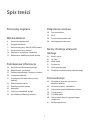 2
2
-
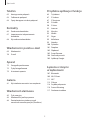 3
3
-
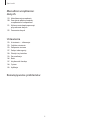 4
4
-
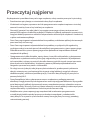 5
5
-
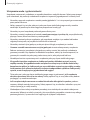 6
6
-
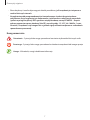 7
7
-
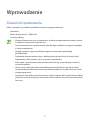 8
8
-
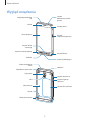 9
9
-
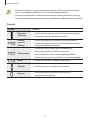 10
10
-
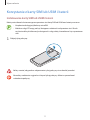 11
11
-
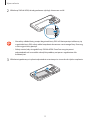 12
12
-
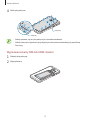 13
13
-
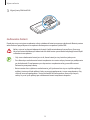 14
14
-
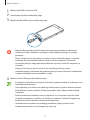 15
15
-
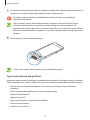 16
16
-
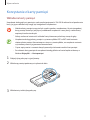 17
17
-
 18
18
-
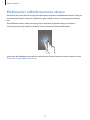 19
19
-
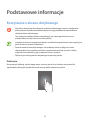 20
20
-
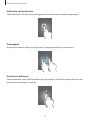 21
21
-
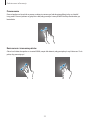 22
22
-
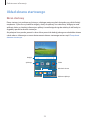 23
23
-
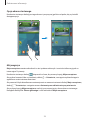 24
24
-
 25
25
-
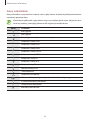 26
26
-
 27
27
-
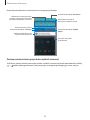 28
28
-
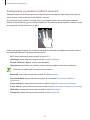 29
29
-
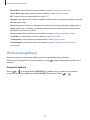 30
30
-
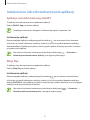 31
31
-
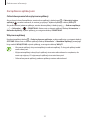 32
32
-
 33
33
-
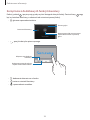 34
34
-
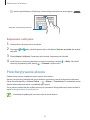 35
35
-
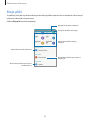 36
36
-
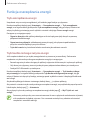 37
37
-
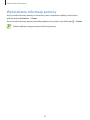 38
38
-
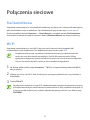 39
39
-
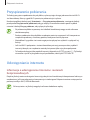 40
40
-
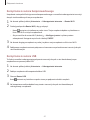 41
41
-
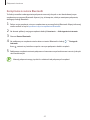 42
42
-
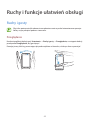 43
43
-
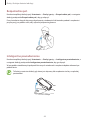 44
44
-
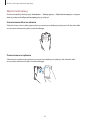 45
45
-
 46
46
-
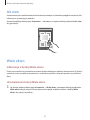 47
47
-
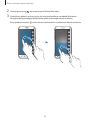 48
48
-
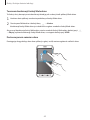 49
49
-
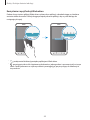 50
50
-
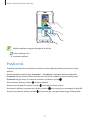 51
51
-
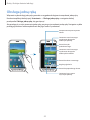 52
52
-
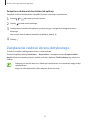 53
53
-
 54
54
-
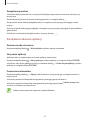 55
55
-
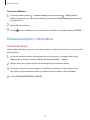 56
56
-
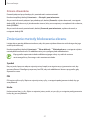 57
57
-
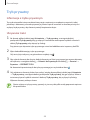 58
58
-
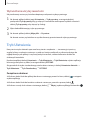 59
59
-
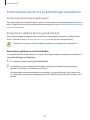 60
60
-
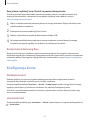 61
61
-
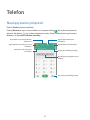 62
62
-
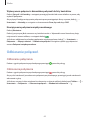 63
63
-
 64
64
-
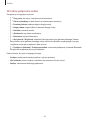 65
65
-
 66
66
-
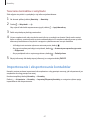 67
67
-
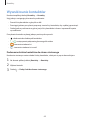 68
68
-
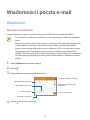 69
69
-
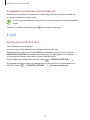 70
70
-
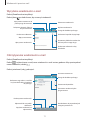 71
71
-
 72
72
-
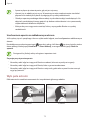 73
73
-
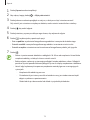 74
74
-
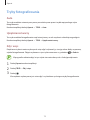 75
75
-
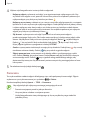 76
76
-
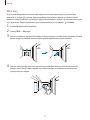 77
77
-
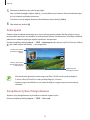 78
78
-
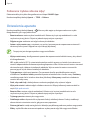 79
79
-
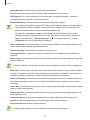 80
80
-
 81
81
-
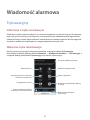 82
82
-
 83
83
-
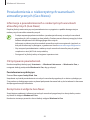 84
84
-
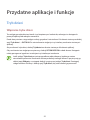 85
85
-
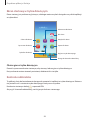 86
86
-
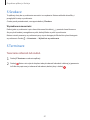 87
87
-
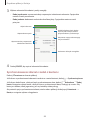 88
88
-
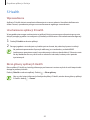 89
89
-
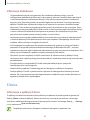 90
90
-
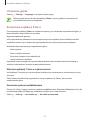 91
91
-
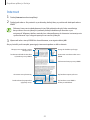 92
92
-
 93
93
-
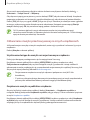 94
94
-
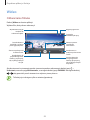 95
95
-
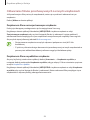 96
96
-
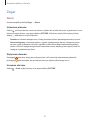 97
97
-
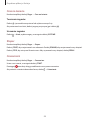 98
98
-
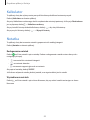 99
99
-
 100
100
-
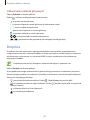 101
101
-
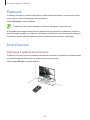 102
102
-
 103
103
-
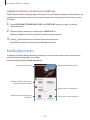 104
104
-
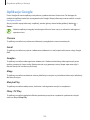 105
105
-
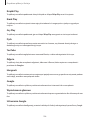 106
106
-
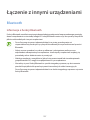 107
107
-
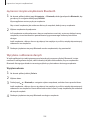 108
108
-
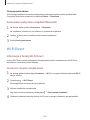 109
109
-
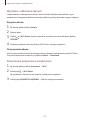 110
110
-
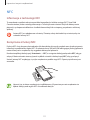 111
111
-
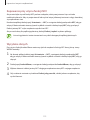 112
112
-
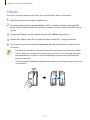 113
113
-
 114
114
-
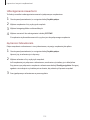 115
115
-
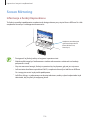 116
116
-
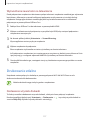 117
117
-
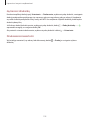 118
118
-
 119
119
-
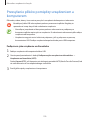 120
120
-
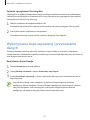 121
121
-
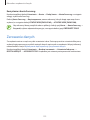 122
122
-
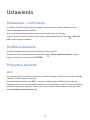 123
123
-
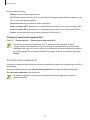 124
124
-
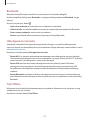 125
125
-
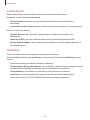 126
126
-
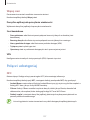 127
127
-
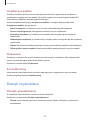 128
128
-
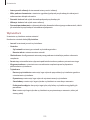 129
129
-
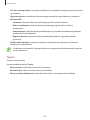 130
130
-
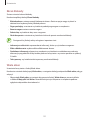 131
131
-
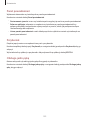 132
132
-
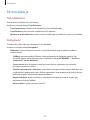 133
133
-
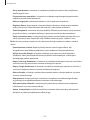 134
134
-
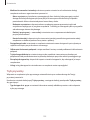 135
135
-
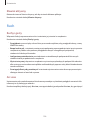 136
136
-
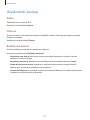 137
137
-
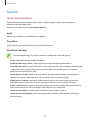 138
138
-
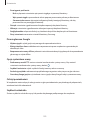 139
139
-
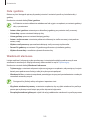 140
140
-
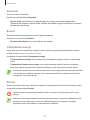 141
141
-
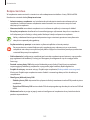 142
142
-
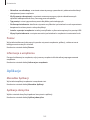 143
143
-
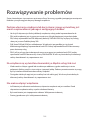 144
144
-
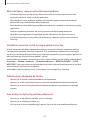 145
145
-
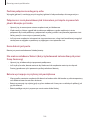 146
146
-
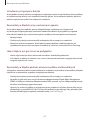 147
147
-
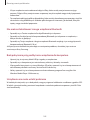 148
148
-
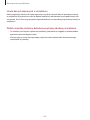 149
149
-
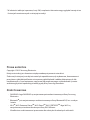 150
150
Samsung SM-G870F Instrukcja obsługi
- Kategoria
- Smartfony
- Typ
- Instrukcja obsługi
Powiązane artykuły
-
Samsung SM-T113 Instrukcja obsługi
-
Samsung SM-T560 Instrukcja obsługi
-
Samsung SM-G870F Instrukcja obsługi
-
Samsung SM-G850F Instrukcja obsługi
-
Samsung SM-G900F Instrukcja obsługi
-
Samsung SM-G900F Instrukcja obsługi
-
Samsung SM-G800H Instrukcja obsługi
-
Samsung SM-G800H Instrukcja obsługi
-
Samsung SM-C115 Instrukcja obsługi
-
Samsung SM-G800F Instrukcja obsługi